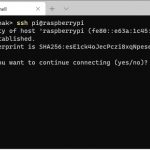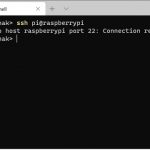Raspberry Pi 4にインストールをするために、ARMプロセッサーで動作するWindows10をSDカードにインストールする際に、利用した方法について備忘録的に投稿しておきます。
Windows on Raspberry
検索して最も簡単だったのが「WoR(Windows on Raspberry)」でした。ホームページは英語表記ですが、実際に使うツールは日本語対応です。
Downloadメニューにある「Windows on Raspberry imager」をダウンロードします。
圧縮形式でダウンロードされるので、適当なフォルダーに展開します。
Windows on Raspberry imagerの使い方
「Windows on Raspberry imager」は、Raspberry PiのストレージであるSDカードにWindowsのイメージを配置してくれるツールです。ARM版のWindows10のインストールイメージを用意する必要があるので、あらかじめダウンロードしておきます。
Windows10 ARM版のダウンロードについては、別記事をご覧ください。
実際には次の手順でSDカードにWindows10 ARM版をインストールイメージをコピーするには次の手順で行います。
1. フォルダーに展開した「Windows on Raspberry imager」の「WoR」ファイルを起動します。「Microsoft Defender SmartScreen」の警告が表示された場合には、アプリが「WoR.exe」であることを確認して[実行]をクリックします。
2. [Windows on Raspberry にようこそ!]画面で言語を選択して[次へ]をクリックします。
3.[デバイス選択]画面で[ストレージドライブ]の一覧からインストールするSDカード[デバイスの種類]に表示されている一覧から[Raspberry Pi 4]を選択して[次へ]をクリックします。
4. 警告画面が表示された場合は[OK]をクリックします。
5. [ARM 用 Windows のイメージを選択してください]画面で、用意したARM版 WindowsのISOファイルの場所を選択し[Windowsのエディション]に表示されている一覧からインストールするWindowsを選び[次へ]をクリックします。
6. [ドライバーを選択してください]画面で[最新のパッケージをサーバーからダウンロードして使用]を選択します。
7. 必要なドライバーがダウンロードされます。
8. [TrueTask USB ARM64 host drivers for Windows 10 on the Raspberry Pi]のライセンス契約画面で[同意する]をクリックします。
9.[ドライバーを選択してください]画面で[次へ]をクリックします。
10.[Select UEFI ファームウェア]画面で[最新のファームウェアをサーバーからダウンロードして使用]を選択します。
11. 必要なファイルがダウンロードされます。
12.[Select UEFI ファームウェア]画面で[次へ]をクリックします。
12.[設定]画面で[次へ]をクリックします。
12.[インストールの概要]画面で[ストレージドライブ]にSDカードが選択されていることを確認して[インストール]をクリックします。
12. Windows のインストールが開始されます。
12. パソコンのパフォーマンスに影響がありますが、かなり時間を要します。Windowsの関連ファイルがコピーされ、ドライバーのインストールに切り替わります。
12. 最後にブートファイルがインストールされます。
12.[インストールが完了しました!]画面が表示されたら[完了]をクリックします。
Raspberry Pi 4向けのインストールの場合、SDカードが2つのパーティションになり、ブート用のドライブと、Windowsのイメージ用のファイルが出来上がります。
まとめ
「WoR(Windows on Raspberry)」サイトでダウンロードできる「Windows on Raspberry imager」を使って、Windows10のARM版をRaspberry Pi 4で利用するSDカードにインストールするためのイメージファイルを簡単に作成することができます。
Windows10 ARM版のISOファイルは事前に用意しておく必要があるので、注意が必要ですが、日本語に対応したウィザード形式の画面に沿って選択する手順で手軽にSDカードにWindow10 ARM版のインストールイメージをコピーすることができます。
また、SDカードがexFATでフォーマットされている場合でも、自動的にFAT32に変換されるのでフォーマットを気にする必要もありません。
Raspberry Pi 4にARM64版 Windows10のインストールを検討している人の参考になれば幸いです。
スポンサーリンク
最後までご覧いただき、ありがとうございます。

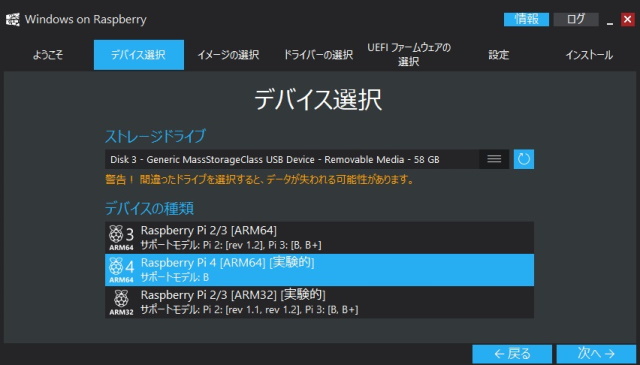
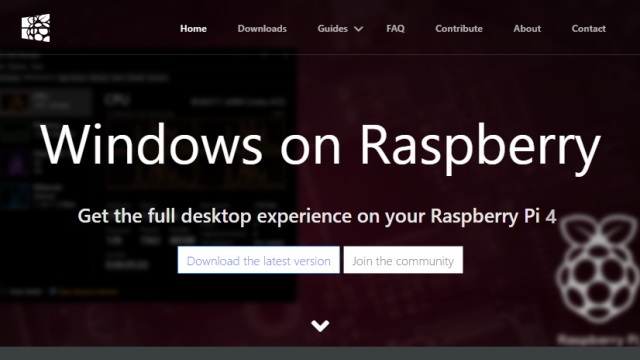
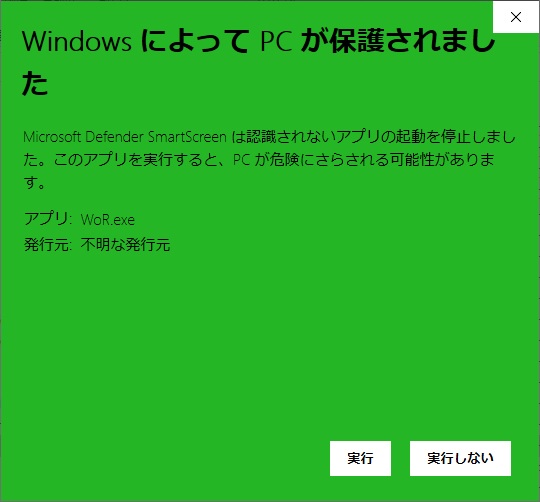
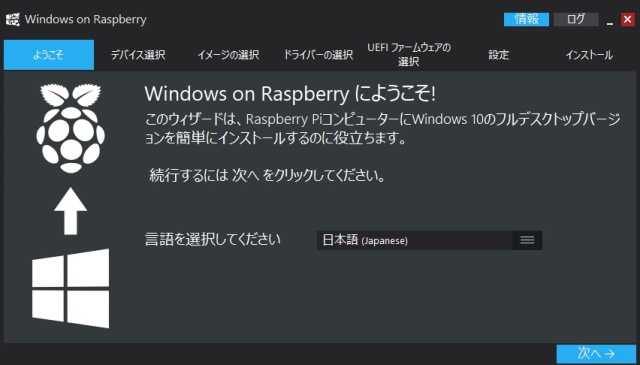
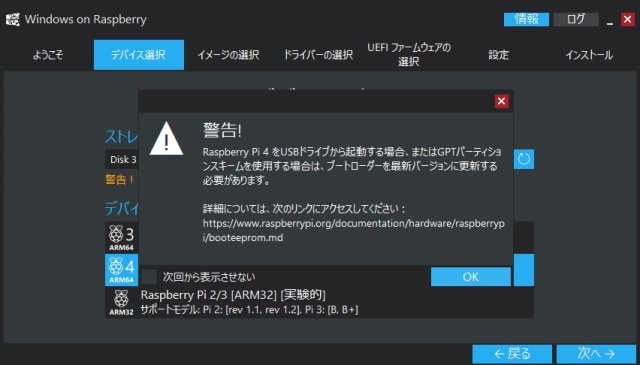

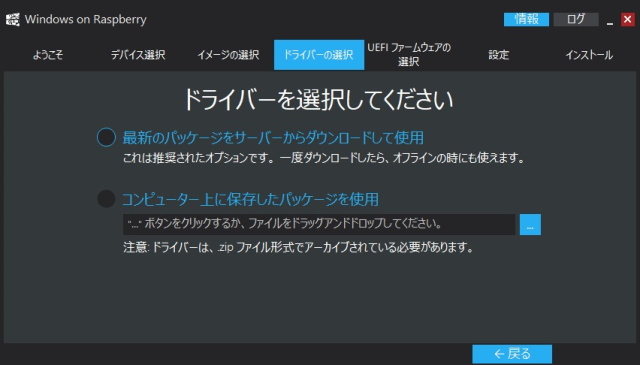
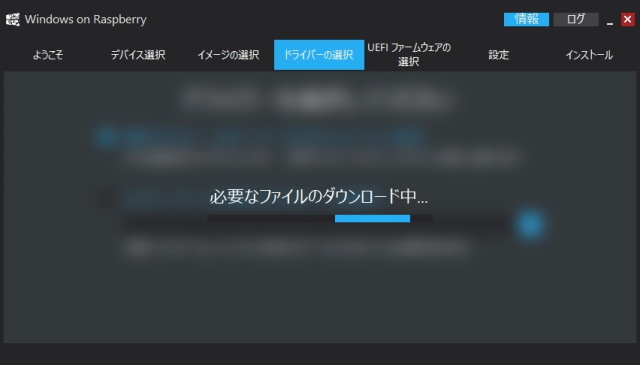
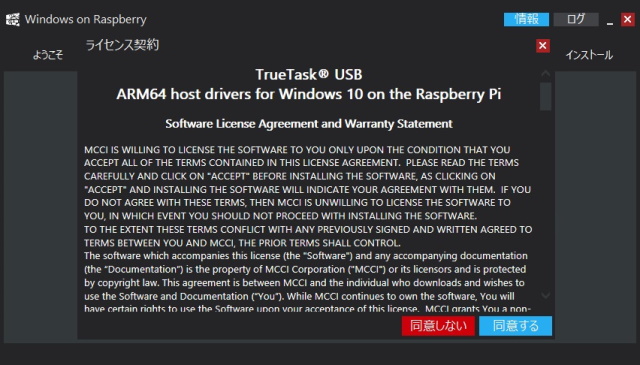
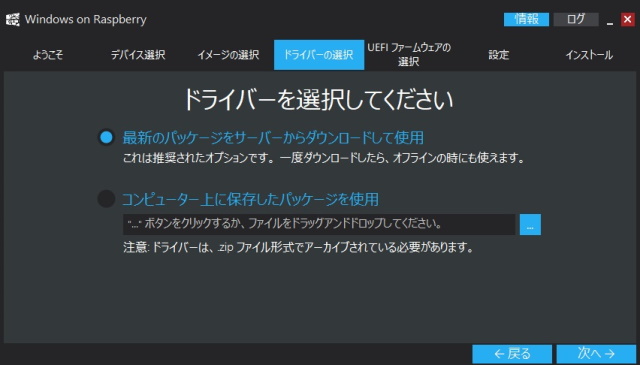
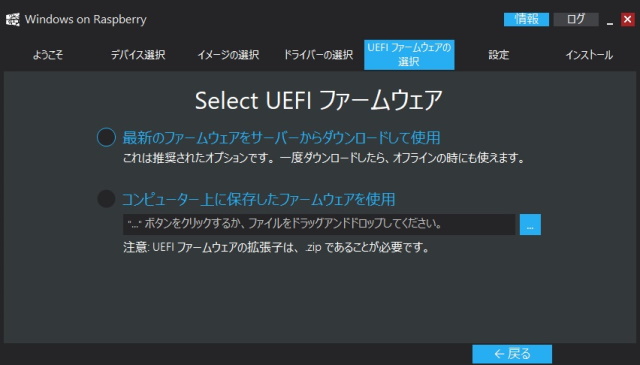
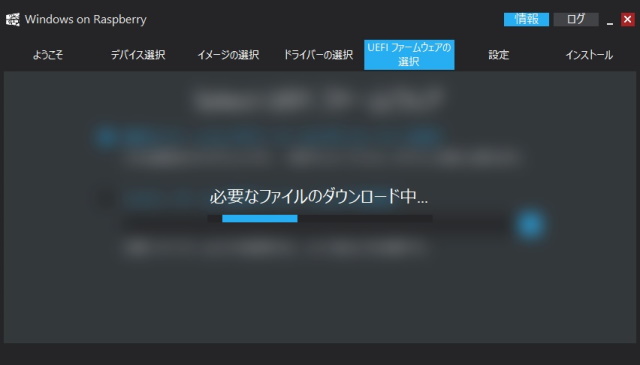
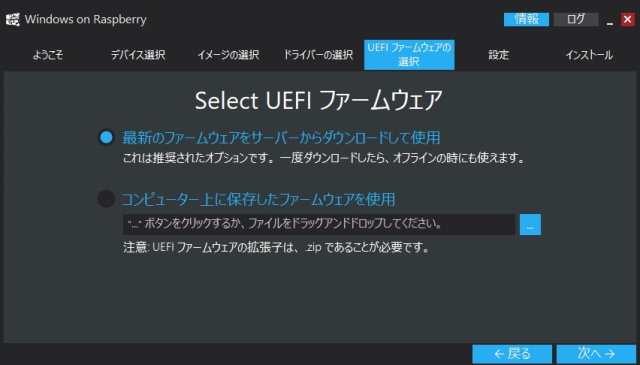
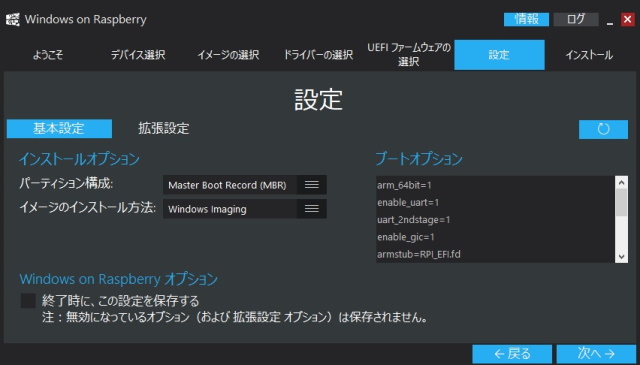
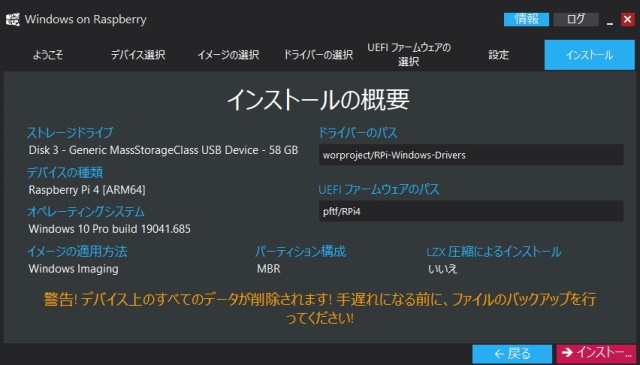
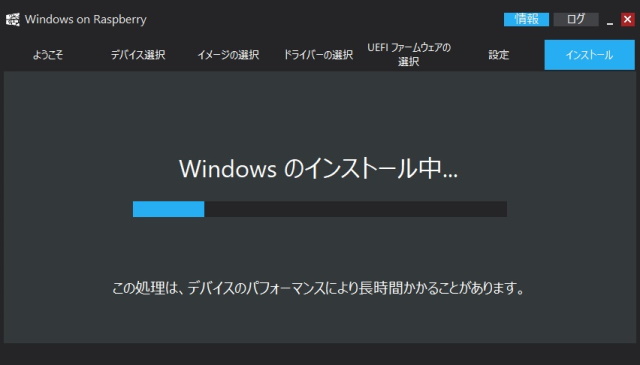
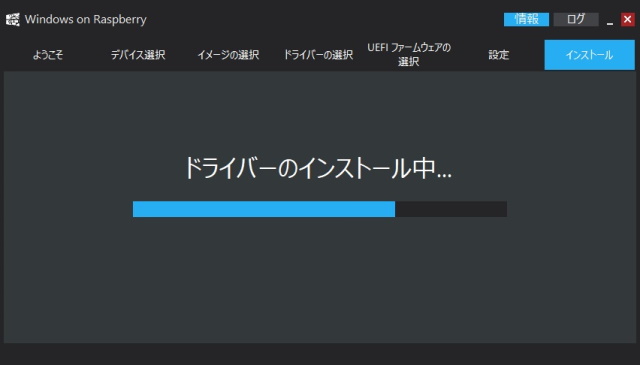
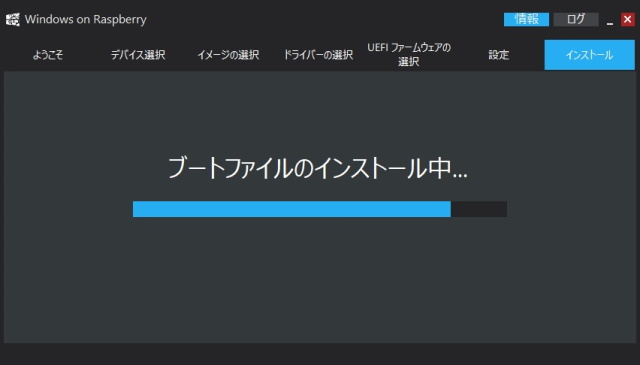
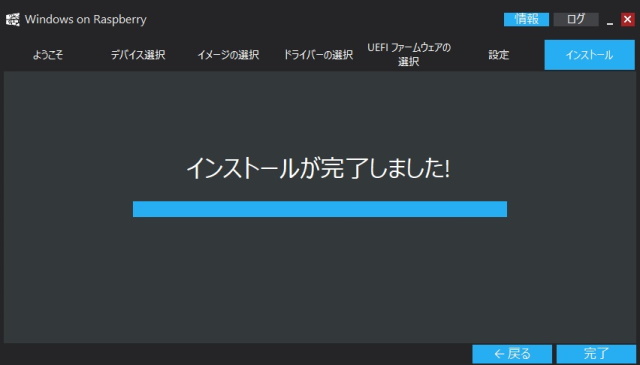
![Raspberry OSにNASとして使える[OpenMediaVault]をインストールする手順](https://blog.janjan.net/wp/wp-content/uploads/2021/03/raspberry-pi-install-openmediavault-04-150x150.jpg)